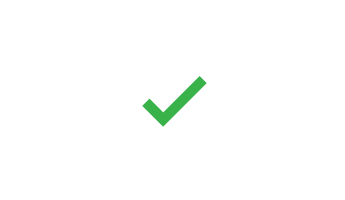組織で Microsoft 365のために多要素認証 (MFA) を使用している場合、使用できる最も簡単な認証方法は、Microsoft Authenticator スマートフォンアプリです。 この方法の場合、6 桁のコードで入力するのでなく、1 回のクリックで済みます。 さらに、出張中、その方法を使うと、ローミング料金は発生しません。
Microsoft Authenticator アプリをダウンロードしてインストールする
-
Android、iOS、または Windows Phone 用の Microsoft Authenticator アプリをダウンロードしてインストールします。
Microsoft Authenticator アプリをセットアップする
モバイル アプリを選択する
コンピューターでブラウザーを開き、portal.office.com に移動します。 一般法人向け Office 365 のアカウントにサインインします。
この画面が表示される場合は、次の手順に従います。
![[今すぐ設定する] をクリックします。](https://support.content.office.net/ja-jp/media/7f8cf142-ff2a-4281-9e4b-b0093d3162d0.png)
-
[今すぐ設定する] をクリックします。
-
ドロップダウンから、[モバイル アプリ] を選択します。
-
"認証に関する通知を受信する" が選択されていることを確認します。 [セットアップ] を選択します。
この画面が表示される場合は、次の手順に従います。
![[設定] を選ぶ](https://support.content.office.net/ja-jp/media/fd198d09-e2dd-421f-aa32-0051f24857fa.png)
-
こちらをクリックしてください。
-
[必要に応じて設定オプションを変更してください] の下のドロップダウン ボックスで、[アプリケーションで通知する] を選びます。
-
[認証アプリまたはトークン] チェックボックスをオンにして、[ Authenticator アプリのセットアップ] をクリックします。
[構成] ポップアップ ボックスが表示されるまで待ちます。
次のようなウィンドウがコンピューター上に表示されます。
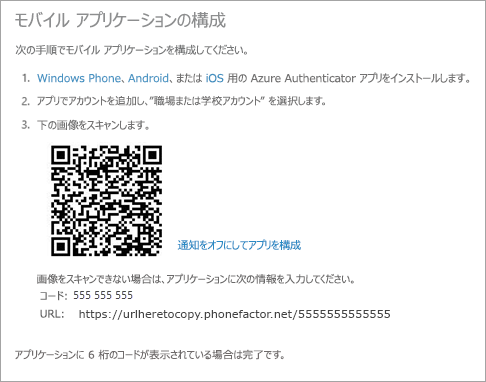
Microsoft Authenticator にアカウントを追加する
-
携帯電話で Microsoft Authenticator アプリを開きます。
-
[+]、[職場または学校アカウント] の順に選択します。
-
携帯電話を使用して、コンピューターの画面上の QR コードをスキャンします。
注:
-
iPhone ユーザーは、スキャンを行うために、[設定] でカメラを有効にする必要がある場合があります。
-
携帯電話のカメラを使用できない場合は、9 桁のコードと URL を手動で入力する必要があります。
-
-
アカウントがアプリに自動的に追加され、6 桁のコードが表示されます。
![[+] をタップして、Azure Authenticator アプリにサインインします。](https://support.content.office.net/ja-jp/media/ba72af28-2906-4bc4-b844-d5704d2b4624.png)
自分のコンピューターでアクティブ化の状態を確認する
-
コンピューターに戻り、[完了] をクリックします。
-
携帯電話の構成を終了するには、[アクティブ化の状態を確認しています] のテキストが表示されるまで待ちます。
-
完了すると、右側の [自分に連絡する] ボタンをクリックできるようになります。
注: 構成が失敗した場合は、削除して前の手順をもう一度試してみてください。
![[自分に連絡する] をクリックする](https://support.content.office.net/ja-jp/media/38fef146-99ed-444b-9248-491fe088ed89.png)
電話でのサインインを承認する
-
携帯電話に切り替えると、新しいサインイン用の通知が表示されています。
-
Microsoft Authenticator アプリに移動します。
-
[承認] をタップして、サインインを許可します。
![[承認] をタップして、サインインを許可します。](https://support.content.office.net/ja-jp/media/1d6c3e23-5a03-4a19-8b4d-64439f59a035.png)
セットアップを完了する
-
コンピューターに戻り、画面の指示に従って携帯電話番号の追加などを行います。
-
以上で準備完了です。
今後は、新しくサインインするか、アプリに Office 365 の職場または学校アカウントを追加するたびに、スマートフォンで Authenticator アプリを開き、[承認] をタップします。